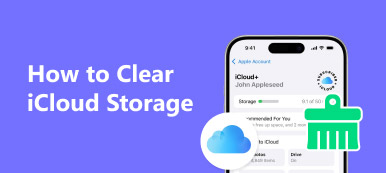Egyre több iPhone-felhasználó szeretne zenét hallgatni az iPhone-on. Mielőtt zenét hallgatna az iPhone-on, zenét kell hozzáadnia a telefonhoz. Mint tudják, egyes iPhone-felhasználók úgy döntenek, hogy az iTunes használatával zenét adnak hozzá. Néha azonban az iTunes megtagadja a zenék hozzáadását a telefonhoz.
Mit kell tennie, ha ilyen helyzetben van?
Szerencsére ebben a cikkben 4 módszereket sorolunk fel az iPhone felhasználók számára a javításhoz Az iTunes nem engedi, hogy zenét adjak az iPhone-hoz.
Csak olvassa el a négy módszert.
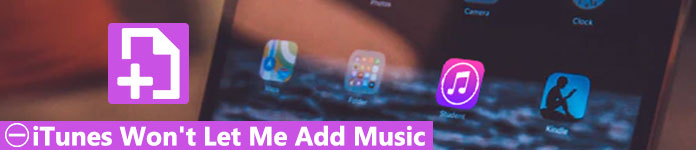
- Fix 1. A legjobb iTunes alternatíva a zene iPhone-ra helyezése érdekében
- Javítás 2. Az iTunes 12 nem ad hozzá zenét az iPhone-hoz? Frissítse az iTunes alkalmazást
- Javítás 3. Az iTunes nem ad hozzá zenét az iPhone-hoz? Tiltsa le az iCloud zenei könyvtárat
- Javítás 4. Az iTunes nem engedi, hogy dalokat adjak az iPhone-hoz? Tiltsa le az iTunes Match alkalmazást
Fix 1. A legjobb iTunes alternatíva a zene iPhone-ra helyezése érdekében
Az iTunes erős javításának első módja nem engedi, hogy zenét adjak az iPhone-hoz, ha harmadik féltől származó átviteli szoftvert használ az iTunes helyettesítésére.
Az iTunes legjobb alternatívája az iPhone Transfer.
Ez a legprofibb szoftver csodálatos tulajdonságokkal. A zene iPhone-on való elhelyezésén kívül képesek a számítógépen a fényképek, videók, kapcsolatok, üzenetek stb. Kezelésére.

4,000,000 + Letöltések
Zene vagy zenei videó hozzáadása számítógépről iPhone-ra.
Zene exportálása iPhone-ról számítógépre.
Ossza meg az iPhone-ról iPhone-ra / iTunes-ra.
Dolgozzon az iPhone XS / XR / X / 8 / 7 / 6 / 5 / 4, iPod touch, iPad stb.
1 lépés. Töltse le és telepítse az iPhone Transfert
Először töltse le az iPhone Transfert a számítógép hivatalos honlapjáról, majd telepítse a telepítési útmutatónak megfelelően.
2 lépés. Csatlakoztassa az iPhone készüléket a számítógéphez
A szoftver telepítése után indítsa el a számítógépen. Ezután csatlakoztassa iPhone készülékét a számítógéphez USB-kábel segítségével. Ez a szoftver észleli a készüléket, és megmutatja az alapvető információkat.

3 lépés. Zene hozzáadása iPhone-hoz
Kattintson a Zene elemre a fő felület bal oldalán, és várjon másodperceket, és látni fogja, hogy az összes zenefájl be van töltve a programba. A kezelőfelület tetején látható egy "Hozzáadás" gomb. Kattintson rá, és adja hozzá azt a zenét, amelyet az iTunes nem enged hozzá. Ezután sikeresen hozzáadhatja a zenét az iPhone készülékéhez.

Ha kizárhatja iTunes hibák, vagy nem kompatibilis zenei formátumok az iTunes -tal, ami azt a problémát eredményezi, hogy az iTunes nem engedi, hogy zenét adjak az iPhone -hoz, csak kövesse az alábbi 3 javítást, hogy megszabaduljon a problémától.
Javítás 2. Az iTunes 12 nem ad hozzá zenét az iPhone-hoz? Frissítse az iTunes alkalmazást
Az iTunes egyik fő oka nem engedi, hogy zenét adjon az iPhone készülékhez, mert az Ön által használt iTunes nem a legújabb verzió. Néhány felhasználó az iTunes régi verzióját használja, és néha az iTunes nem engedi hozzá zenét.
Az iTunes legújabb verziója tartalmazhat néhány javítást, amelyek kijavíthatják az iTunes-t, és nem engednek zenét hozzáadni. Ha még nem frissítette az iTunes-ot a legújabbra, megpróbálhatja frissíteni az iTunes verzióját, hogy javítsa az iTunes nem engedi, hogy zenét adjak az iPhone-hoz.
Annak ellenőrzéséhez, hogy az iTunes legújabb verzióját használja-e a Windows-felhasználók számára, keresse meg a Súgó elemet, majd kattintson a Frissítés ellenőrzése parancsra. Ha Macet használ, elindíthatja az App Store-t, és lépjen az Update-re.
Ha nem használja az iTunes legújabb verzióját, kövesse a fenti lépéseket az iTunes frissítéséhez.
Választhatja az iTunes régebbi verziójának törlését is, majd újratelepítheti a javítás érdekében. Az iTunes nem engedi, hogy zenét adjak az iPhone-hoz.
Az iTunes eltávolítása előtt próbálja meg iTunes biztonsági mentés.
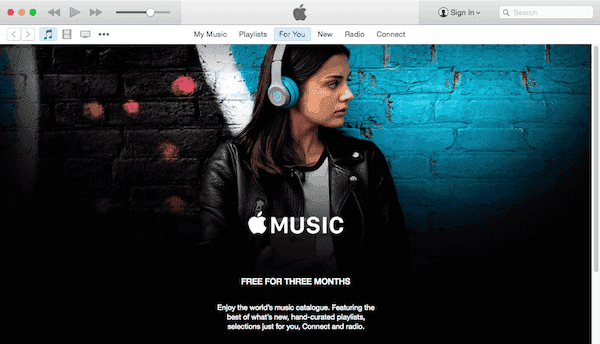
Javítás 3. Az iTunes nem ad hozzá zenét az iPhone-hoz? Tiltsa le az iCloud zenei könyvtárat
A másik ok, ami miatt az iTunes megtagadhatja a zenék hozzáadását, az iCloud zenei könyvtár.
Mint tudják, ha az iCloud zenei könyvtár be van kapcsolva, akkor biztos, hogy az iTunes segítségével nem adhat hozzá zenét iPhone-jához. Ha ebben a helyzetben, függetlenül az iTunes verziójától, továbbra sem használhatja az iTunes-ot zenék hozzáadásához iPhone-jához.
A módja annak, hogy ellenőrizze, hogy az iCloud Zenei Könyvtár le van tiltva, vagy nem, nagyon egyszerű.
Először indítsa el az iPhone Beállításait, majd keresse meg a Zene elemet. Ezután, amikor meglátja az iCloud zenei könyvtárat, kapcsolja addig a kapcsolót, amíg zöldnek tűnik. Miután elvégezte ezeket a dolgokat, megpróbálhatja újra használni az iTunes alkalmazást a zene hozzáadásához.
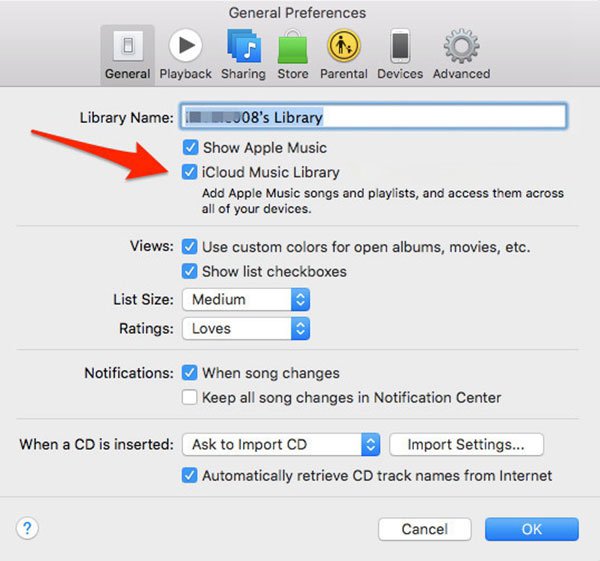
Javítás 4. Az iTunes nem engedi, hogy dalokat adjak az iPhone-hoz? Tiltsa le az iTunes Match alkalmazást
iTunes Match szintén befolyásolhatja azt a műveletet, amelyet a zene hozzáadásával iPhone-jához ad az iTunes alkalmazással. Javíthatja azt is, hogy az iTunes nem engedi hozzá zenét az iTunes Match letiltásával.
Amint azt sok felhasználó észrevette, az iTunes alkalmazásban nincs iTunes Match opció. De továbbra is letilthatja az iTunes Match alkalmazást iPhone-ján. Ha ezt a műveletet meg akarja hajtani, akkor további munkára lehet szüksége. Először is indítsa el a Beállításokat, amely az iPhone főképernyőjén található. Ezután görgessen lefelé az iTunes és App Store megkereséséhez, és koppintson rá. Ha még nem jelentkezett be saját Apple ID-jével, először be kell jelentkeznie az Apple ID-jével. Ha már bejelentkezett, koppintson az Apple azonosítójára, majd az Előfizetések elemre. És ott láthatja az iTunes Match lehetőségét, amelyet kiválaszthat. Ezután koppintson az Előfizetés törlése elemre, és az iTunes Match le van tiltva. Az előfizetés pedig a jelenlegi számlázási ciklus végén leáll.
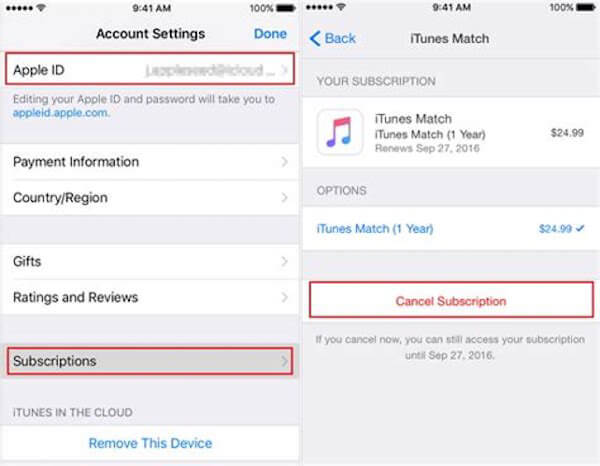
Ne hagyja ki: Hogyan javítsunk ki Az iTunes megállt a szoftverfrissítés letöltésén
Összegzés
Ebben a cikkben felsoroljuk az iTunes javításának négy legjobb módját, és nem engedem, hogy zenét adjak az iPhone-hoz. Megadhatja, hogy megoldja-e ezt a kérdést az iTunes újratelepítésével, vagy módosíthatja a beállításokat. Ha ezek a módszerek nem segíthetnek a hiba kijavításában, hozzáadhat zenét iPhone-jához a külső szoftver segítségével.